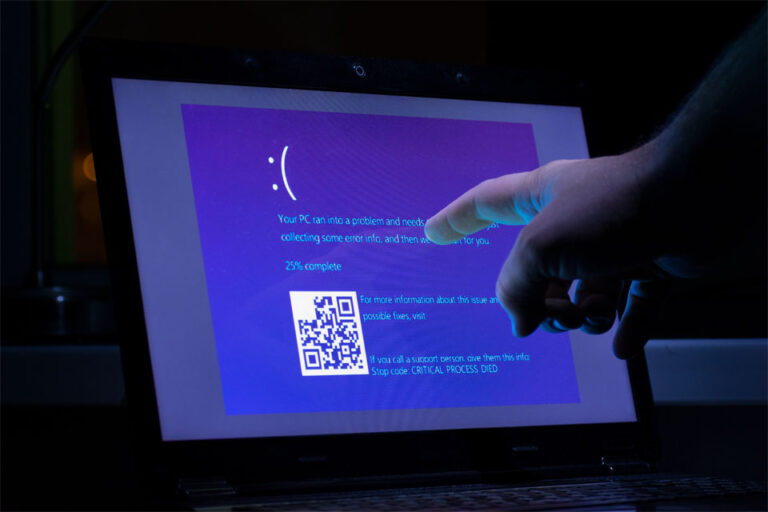Что такое ошибка 0x80090016 в Windows 10/11
Код ошибки 0x80090016 появляется вместе с сообщением «Что-то пошло не так», когда Windows не удается установить PIN-код безопасности для устройства. Это происходит, когда папка Ngc, расположенная на системном томе, повреждена. Пользователи Windows 10/11 полагаются на свой PIN-код, чтобы никто не мог получить доступ к ценным данным. PIN-код также является дополнительным уровнем безопасности. Кроме того, это более удобно по сравнению с паролем.
Что такое код ошибки 0x80090016 в Windows 10/11?
В отличие от пароля, который может разблокировать как учетную запись Microsoft, так и устройство, PIN-код гораздо безопаснее. По сути, злоумышленник может получить доступ только к устройству, которому присвоен определенный PIN-код. Они не смогут открыть вашу учетную запись Microsoft, даже если получат PIN-код. Вы можете задаться вопросом, что делать с ошибкой 0x80090016 в Windows 10/11 при настройке PIN-кода. Что ж, проблему можно обойти, воспользовавшись парочкой решений.
В отличие от других кодов ошибок, вызванных многими факторами, эта конкретная проблема ограничена несколькими элементами, в том числе:
- Поврежденная папка Ngc: это частая причина ошибки. Это происходит, когда содержимое папки Ngc попадает в папку, используемую для хранения файлов, отвечающих за безопасность вашего компьютера.
- Стороннее программное обеспечение: при настройке PIN-кода запрос, вероятно, будет перехвачен фоновыми процессами, связанными со сторонними приложениями. Это может привести к тому, что система не сможет настроить PIN-код.
Как исправить код ошибки 0x80090016 в Windows 10/11
Обратите внимание, что решения, которые мы предоставили ниже, требуют прав администратора. Поэтому перед продолжением убедитесь, что используемая вами учетная запись имеет права администратора. Первоначальное исправление требует от пользователя доступа к каталогу, для которого требуются права администратора. Вы должны быть внимательны при применении этих решений, чтобы избежать дальнейшего повреждения вашей системы.
Исправление № 1: стереть содержимое папки Ngc
Это вероятная и распространенная причина ошибки 0x80090016, сопровождаемой сообщением «Что-то пошло не так». Таким образом, удаление содержимого папки Ngc — лучший способ решить проблему. Эта процедура, скорее всего, решит проблему и позволит вам успешно установить PIN-код для вашего устройства. Вот как это сделать:
- Откройте проводник Windows и найдите каталог ниже:
C:\Windows\ServiceProfiles\LocalService\AppData\Local\Microsoft\ - Если по какой-то причине вы не видите папку AppData, включите скрытые папки, выбрав «Файл», затем нажмите «Изменить папку и параметры поиска». Перейдите на вкладку «Вид» и установите флажок «Показывать скрытые файлы, папки и диски». Нажмите «Применить», а затем «ОК».
- Теперь, прежде чем получить доступ к папке Ngc, вы должны стать владельцем. Чтобы начать, щелкните правой кнопкой мыши папку и выберите «Свойства». На вкладке «Безопасность» нажмите «Дополнительно».
- Теперь нажмите кнопку «Изменить» рядом с «Владелец» и введите имя пользователя используемой учетной записи.
- Выберите кнопку «Проверить имена» и нажмите «ОК».
- Установите флажок «Заменить владельца вложенного содержимого и объектов», прежде чем нажать «Применить», а затем «ОК».
- После этого откройте папку Ngc и удалите все содержимое в ней.
- Закройте окно и перезагрузите систему, прежде чем пытаться установить PIN-код устройства.
Исправление № 2. Используйте локальную групповую политику
В других случаях ошибка 0x80090016 возникает, когда конфигурации политики Windows настроены на отключение PIN-кода, используемого в процессе входа. Если это так, вам необходимо включить использование PIN-кода, выполнив следующие действия:
- Откройте диалоговое окно «Выполнить», одновременно нажав клавиши Windows Logo + R.
- В текстовом поле введите «gpedit.msc» (без кавычек) и нажмите клавишу Enter.
- Найдите следующий каталог, а затем найдите параметр «Включить вход с PIN-кодом», дважды щелкните для редактирования.
Конфигурация компьютера > Административные шаблоны > Система > Вход в систему - Настройте параметры на «Включить», прежде чем выбрать «Применить», чтобы изменения вступили в силу. Когда закончите, нажмите ОК.
- Перезагрузите компьютер и попытайтесь установить системный PIN-код.
Исправление № 3: синхронизация даты и времени
Иногда ошибка 0x80090016 может генерироваться из-за несовместимых настроек даты и времени. Правильные дата и время позволят вам предоставить доступ к различным службам Windows. Если дата и время установлены неправильно, может появиться код ошибки, поскольку система не сможет получить доступ к необходимым службам. Таким образом, вы должны правильно настроить данные и время вашей системы. Вот как это сделать:
- Одновременно нажмите клавиши с логотипом Windows + I, чтобы получить доступ к приложению «Параметры Windows».
- Теперь найдите «Время и язык» и нажмите на него, прежде чем выбрать «Дата и время».
- На правой панели установите автоматический переключатель Установить время в положение ВКЛ.
- Обратите внимание, что для автоматической установки времени системой необходимо подключение к Интернету. Выберите подходящий часовой пояс.
- Теперь выберите «Регион и язык» на левой панели. Установите страну или регион на правой панели в соответствии с вашим фактическим местоположением.
- После этого перезагрузите систему, чтобы изменения вступили в силу, и проверьте, решена ли проблема.
Исправление № 4: удаление стороннего программного обеспечения
Как указывалось ранее, это одна из основных причин проблемы. Пакет программного обеспечения строгой безопасности может блокировать некоторые службы Windows 10/11, которым необходимо обмениваться данными за пределами системы. Есть и другие бесплатные программы, которые поставляются в комплекте с вредоносными программами. Существуют и другие подлинные продукты, вызывающие процессы, приводящие к возникновению ошибки.
В таком случае вы должны отследить все последние установленные программы и удалить их. Если вы подозреваете, что установлен сторонний пакет безопасности, отключите его на мгновение и попробуйте установить PIN-код. Если вы не сталкиваетесь с проблемой, рассмотрите возможность удаления всего пакета и выбора надежный инструмент для обновления драйверов.
Если вы постоянно сталкиваетесь с различными кодами ошибок на своем ПК, вероятно, системный реестр и файлы повреждены. Вы также можете столкнуться с этими ошибками из-за проблем с нестабильностью, вызванных вредоносным программным обеспечением. Чтобы очистить, защитить, а также исправить эти проблемы с нестабильностью, лучше всего установить надежный инструмент для ремонта ПК. Это также поможет предотвратить проникновение вредоносных программ в вашу систему.
Продолжить чтение